WordPressにコメントの総数を表示する方法
WordPressサイトにコメントの総数を表示しますか?
コメントは、ユーザーがコンテンツと対話する主な方法です。コメントの総数を表示することで、より多くの人々が会話に参加するよう奨励することができます。
この記事では、WordPress Webサイトにコメントの総数を簡単に表示する方法を示します。

WordPressにコメントの総数を表示する必要があるのはなぜですか?
アクティブなコメントセクションは、訪問者の体験を改善し、コミュニティの感覚を作り出し、人々をウェブサイトに長く保つことができます。一部の人々は、最新のコメントを読むためだけにページに戻ったり投稿したりすることもあります。
WordPressの投稿にもっとコメントを得るために、できる限りのことをしたいと思うでしょう。まず、ユーザーがコメントを購読し、各投稿の最後に質問をすることを許可することをお勧めします。
コメントの総数を表示することもできます。数字が大きくなると、訪問者は会話に参加したいと思うようになります。また、読者があなたの投稿にアクセスして、なぜ多くの人々がコメントしたのかを理解するためだけにあなたの投稿にアクセスするかもしれないので、それは社会的証拠でもあります。
そうは言っても、WordPressにコメントの総数を表示する方法を見てみましょう。以下のクイックリンクを使用して、使用する方法に直接ジャンプしてください。
- 方法1:プラグインを使用してWordPressコメント数を表示(シンプル)
- 方法2:コードを使用してコメント数を表示します(最も正確)
方法1:プラグインを使用してWordPressコメント数を表示(シンプル)
正確なコメントカウントを表示する最も簡単な方法は、簡単なブログ統計を使用することです。このプラグインは、承認されたコメントとレビューされたコメントの総数を表示します。ただし、Pingと参照はカウントに含まれていません。
多くのWebサイトは、WordPressでスパムをブロックしようとしてトラックバックとピングバックをオフにしているため、これはあなたのウェブサイトにとって大きな問題ではないかもしれません。
ただし、コメントの総数に参照とpingを含めたい場合は、方法2を使用することをお勧めします。
この方法を始めるには、Simple Blog Statisticsプラグインをインストールしてアクティブ化する必要があります。サポートが必要な場合は、WordPressプラグインのインストール方法に関するガイドをご覧ください。
アクティブになったら、設定»Simple Blog Statisticsページに移動して、プラグインのすべての短いコードを表示できます。
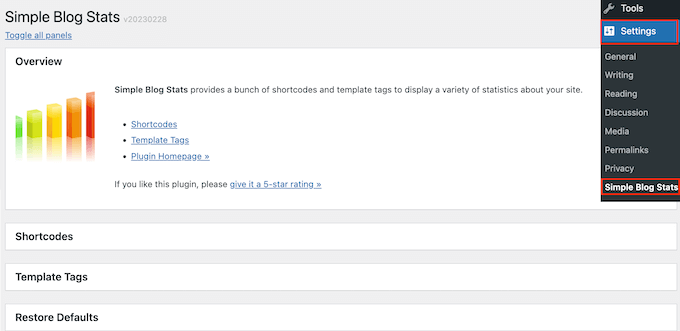
ここでは、クリックしてショートコードセクションを展開します。
これで、コメントの総数、登録ユーザー数、投稿数、カテゴリなど、さまざまな統計を表示するために使用できるすべてのショートコードが表示されます。
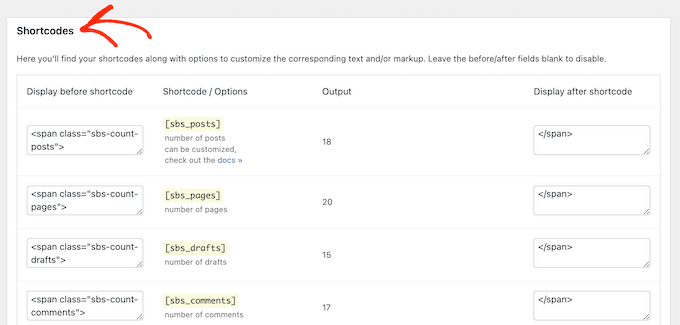
WordPressブログに承認されたコメントの総数を表示するには、次のショートコードを使用するだけです。[sbs_approved]
WordPressコメントレビューキューにまだある承認されたコメントとコメントの総数を表示する場合は、[sbs_comments]を使用できます。
使用するショートコードがある場合は、ページに移動するか、コメントの総数を表示したい場所を投稿してください。
ここで、「」ボタンをクリックして新しいブロックを追加します。これで、「ショートコード」の入力を開始し、表示されたら正しいブロックを選択できます。
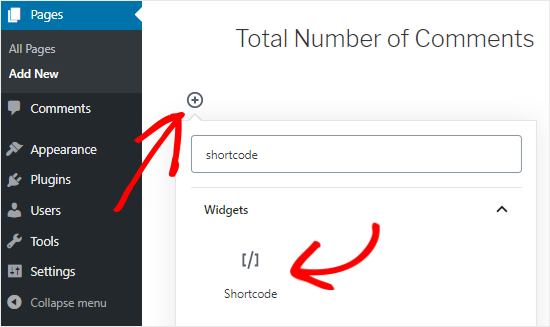
次に、短いコードをブロックに貼り付けます。
ショートコードの前後に表示するテキストを追加できます。
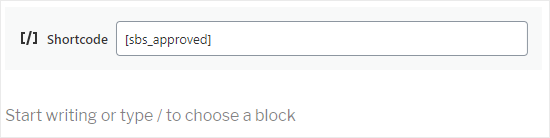
別のオプションは、段落ブロック内で短いコードを使用することです。
コメントの総数を表示するショートコードを追加するだけです。
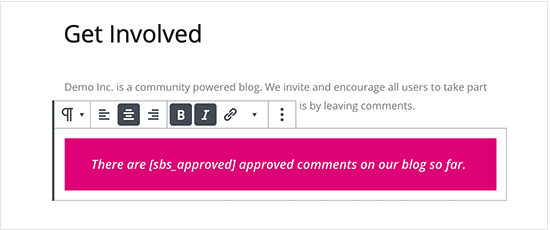
また、段落ブロックを使用すると、標準のテキストフォーマット設定を使用してコメントの総数をスタイリングすることもできます。たとえば、太字や斜体に設定したり、テキストの色を変更したりできます。
終了したら、[パブリック]または更新ボタンをクリックして変更を保存します。これで、ウェブサイトにアクセスして、コメントの数をリアルタイムで表示できます。
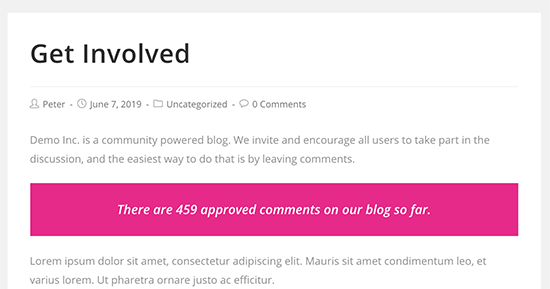
サイドバーウィジェットにコメントの総数を表示します
同じショートコードを使用して、サイドバーまたは同様のコメントの総数を追加することもできます。これは、次の図に示すように、WordPress Webサイト全体のコメントカウントを簡単に表示する簡単な方法です。
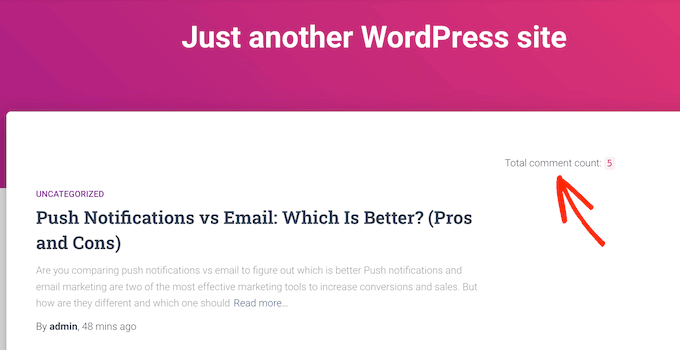
サイドバーなどにコメントカウントを追加するには、外観»ウィジェットに移動します。
ここでは、利用可能なすべてのウィジェット領域のリストが表示されます。たとえば、以下の画像では、サイドバー、ヘッダー、フッターなどの複数のウィジェット対応エリアがあるThemisle Hestia Proテーマを使用しています。
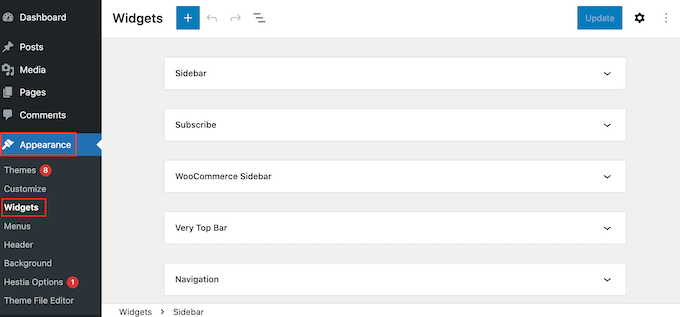
ウィジェット対応の領域はWordPressテーマで定義されているため、使用しているテーマに応じて異なるコンテンツが表示される場合があります。
次に、[青]ボタンをクリックして[段落]を入力します。段落ウィジェットが表示されたら、コメント数を表示する領域にドラッグします。
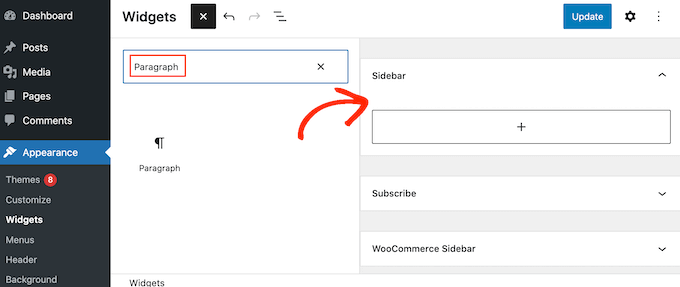
その後、[sbs_approved]ショートコードをウィジェットに貼り付けて、コメントの総数または後に表示するテキストを入力できます。
終了したら、[更新]をクリックして変更を保存します。
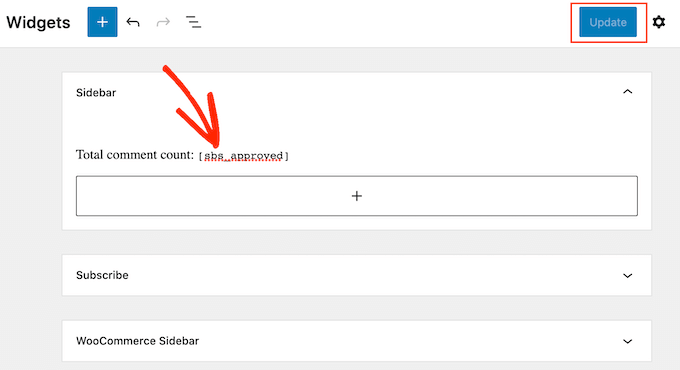
ウェブサイトにアクセスすると、合計コメントカウントウィジェットが実行されています。
注:ブロックベースのテーマを使用する場合は、テーマ»エディターに移動して、サイトのウィジェット対応エリアを編集できます。
方法2:コードを使用してコメント数を表示します(最も正確)
コメントの総数にPingbackとトラックバックを含めたい場合は、ウェブサイトにカスタムコードを追加する必要があります。
通常、チュートリアルでは、テーマのfunctions.phpファイルにカスタムコードスニペットを追加するように依頼します。ただし、コードの小さなエラーでさえ多くの一般的なWordPressエラーを引き起こし、Webサイトを完全に破壊する可能性があるため、この方法を使用することはお勧めしません。
これが、WPCodeの使用をお勧めする理由です。コアWordPressテーマファイルを編集せずに、WordPressにカスタムコードを追加できます。
最初に行う必要があるのは、Webサイトの無料のWPCodeプラグインをインストールしてアクティブ化することです。詳細については、WordPressプラグインのインストール方法に関するステップバイステップガイドを参照してください。
アクティブになったら、コードスニペットに移動します»スニペットを追加します。
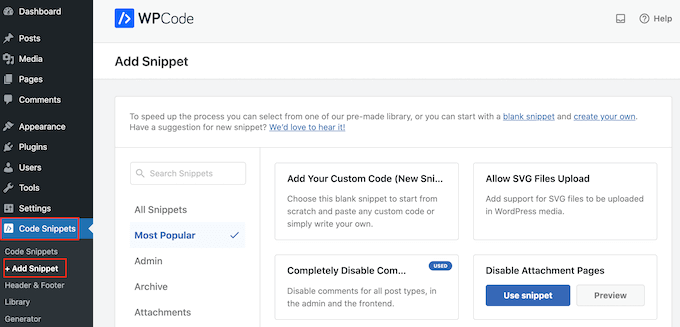
ここでは、WPCodeを使用してWebサイトに追加できるすべての既製のスニペットが表示されます。これには、添付ファイルページを無効にしたり、SVGファイルをアップロードしたり、自動更新を無効にしたりできるコードが含まれます。
独自のスニペットを作成するには、カスタムコードを追加し、下の[スニペットの使用]ボタンをクリックします。
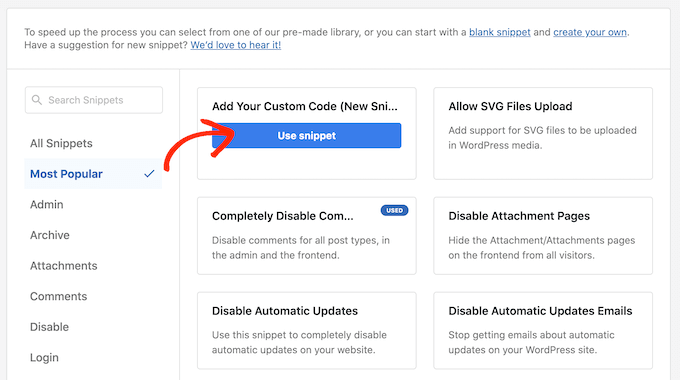
まず、カスタムコードスニペットのタイトルを入力します。これは参照のみであるため、コードスニペットを識別するのに役立つものは何でも可能です。
これを行ったら、コードタイプのドロップダウンリストを開き、PHPフラグメントオプションを選択します。次に、次のコードスニペットをコードプレビューエディターに貼り付けます。
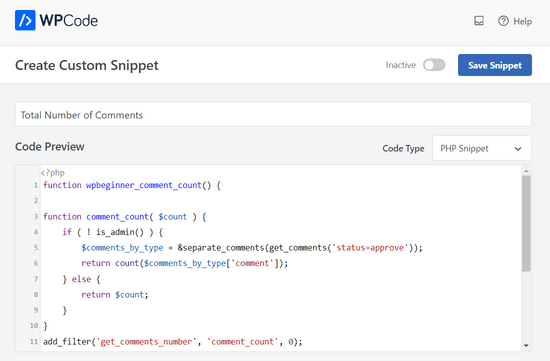
コードボックスの下には、いくつかの挿入オプションも表示されます。 [自動挿入]オプションを選択して、コードスニペットを自動的に挿入し、Webサイトで実行します。
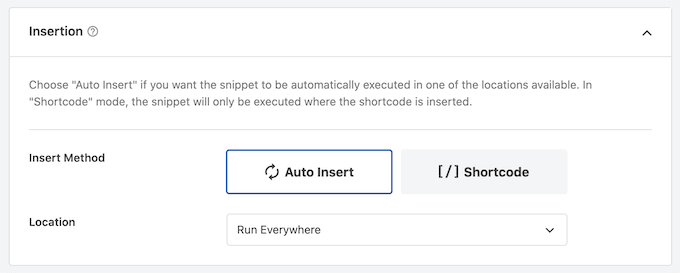
その後、画面の上部までスクロールして、非アクティブスイッチをクリックしてアクティブに表示します。
終了したら、[フラグメントを保存]をクリックして、コメントクリップを有効にします。
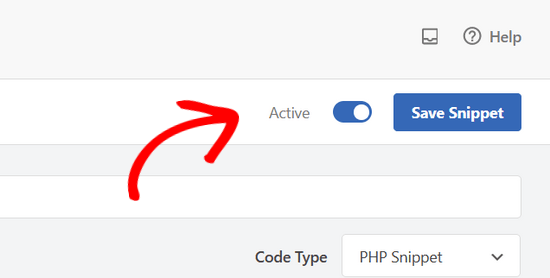
これで、引用、ping、未承認のコメントなど、ウェブサイトにコメントの総数を表示するために使用できる短いコードがあります。
[everity_comment_count]コメントの総数を表示する場所にショートコードを追加するだけです。ショートコードの配置方法の詳細については、WordPressにショートコードを追加する方法に関するガイドを参照してください。
このチュートリアルが、WordPressにコメントの総数を表示する方法を学ぶのに役立つことを願っています。また、電子メールニュースレターやWordPressに最適なソーシャルメディアプラグインを作成する方法を学ぶこともできます。
以上がWordPressにコメントの総数を表示する方法の詳細内容です。詳細については、PHP 中国語 Web サイトの他の関連記事を参照してください。

ホットAIツール

Undresser.AI Undress
リアルなヌード写真を作成する AI 搭載アプリ

AI Clothes Remover
写真から衣服を削除するオンライン AI ツール。

Undress AI Tool
脱衣画像を無料で

Clothoff.io
AI衣類リムーバー

Video Face Swap
完全無料の AI 顔交換ツールを使用して、あらゆるビデオの顔を簡単に交換できます。

人気の記事

ホットツール

メモ帳++7.3.1
使いやすく無料のコードエディター

SublimeText3 中国語版
中国語版、とても使いやすい

ゼンドスタジオ 13.0.1
強力な PHP 統合開発環境

ドリームウィーバー CS6
ビジュアル Web 開発ツール

SublimeText3 Mac版
神レベルのコード編集ソフト(SublimeText3)

ホットトピック
 1662
1662
 14
14
 1419
1419
 52
52
 1311
1311
 25
25
 1262
1262
 29
29
 1235
1235
 24
24
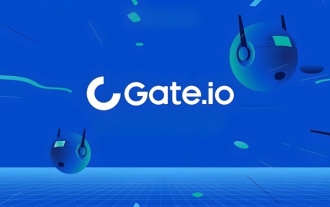 セサミオープンドア公式ウェブサイトエントランスセサミオープンドア公式最新の入り口2025
Apr 28, 2025 pm 07:51 PM
セサミオープンドア公式ウェブサイトエントランスセサミオープンドア公式最新の入り口2025
Apr 28, 2025 pm 07:51 PM
Sesame Open Doorは、暗号通貨取引に焦点を当てたプラットフォームです。ユーザーは、公式ウェブサイトまたはソーシャルメディアを介してポータルを取得して、アクセス中にSSL証明書とWebサイトコンテンツの信頼性が検証されるようにすることができます。
 OUYI公式ウェブサイトの入り口OUYI公式最新の入り口2025
Apr 28, 2025 pm 07:48 PM
OUYI公式ウェブサイトの入り口OUYI公式最新の入り口2025
Apr 28, 2025 pm 07:48 PM
OKEXなどの信頼できる取引プラットフォームを選択して、公式の入り口へのアクセスを確認してください。
 PHPフレームワークLaravelとYiiの違いは何ですか
Apr 30, 2025 pm 02:24 PM
PHPフレームワークLaravelとYiiの違いは何ですか
Apr 30, 2025 pm 02:24 PM
LaravelとYiiの主な違いは、デザインの概念、機能的特性、使用シナリオです。 1.Laravelは、開発のシンプルさと喜びに焦点を当てており、迅速な開発や初心者に適したEloquentormやArtisan Toolsなどの豊富な機能を提供します。 2.YIIはパフォーマンスと効率を強調し、高負荷アプリケーションに適しており、効率的なActiverCordおよびキャッシュシステムを提供しますが、急な学習曲線があります。
 フィールドをMySQLテーブルに追加および削除する手順
Apr 29, 2025 pm 04:15 PM
フィールドをMySQLテーブルに追加および削除する手順
Apr 29, 2025 pm 04:15 PM
MySQLでは、AlterTabletable_nameaddcolumnnew_columnvarchar(255)afterexisting_columnを使用してフィールドを追加し、andtabletable_namedopcolumncolumn_to_dropを使用してフィールドを削除します。フィールドを追加するときは、クエリのパフォーマンスとデータ構造を最適化する場所を指定する必要があります。フィールドを削除する前に、操作が不可逆的であることを確認する必要があります。オンラインDDL、バックアップデータ、テスト環境、および低負荷期間を使用したテーブル構造の変更は、パフォーマンスの最適化とベストプラクティスです。
 2025年の最高の暗号通貨取引プラットフォームのレビューと推奨事項
Apr 28, 2025 pm 05:48 PM
2025年の最高の暗号通貨取引プラットフォームのレビューと推奨事項
Apr 28, 2025 pm 05:48 PM
2025年のトップ3の最高の暗号通貨取引プラットフォーム:Binance、OKX、およびgate.io。これらはすべて、さまざまな取引方法と高いセキュリティを提供します。 BinanceとOKXの取引手数料は0.1%で、gate.ioは0.2%です。
 2025年のトップ10暗号通貨投機アプリのランキングトップ10暗号通貨投機ソフトウェアランキング
Apr 28, 2025 pm 04:39 PM
2025年のトップ10暗号通貨投機アプリのランキングトップ10暗号通貨投機ソフトウェアランキング
Apr 28, 2025 pm 04:39 PM
2025年のトップ10の暗号通貨取引アプリ:1。OKX、豊富な市場データと分析ツールを提供します。 2。Binance、包括的な市場データ、「Binance Academy」。 3。Gate.io、「通貨採掘」をサポートする。 4。コインベース、ユーザーフレンドリーなインターフェイス、および「コインベースエアリング」。 5。Kraken、「ダークプール取引」を提供する。 6。Huobi、「契約取引」をサポートする。 7。Kucoin、「招待状の報酬」を提供する。 8。Bitfinexなど。
 Cでセンサーデータを処理する方法は?
Apr 28, 2025 pm 10:00 PM
Cでセンサーデータを処理する方法は?
Apr 28, 2025 pm 10:00 PM
Cは、高性能および低レベルの制御機能により、センサーデータの処理に適しています。特定の手順には以下が含まれます。1。データ収集:ハードウェアインターフェイスを介してデータを取得します。 2。データ分析:元のデータを利用可能な情報に変換します。 3。データ処理:フィルタリングとスムージング処理。 4。データストレージ:データをファイルまたはデータベースに保存します。 5.リアルタイム処理:コードの効率的で低レイテンシを確保します。
 準拠した安全なビットコイン取引プラットフォームを選択する方法
Apr 28, 2025 pm 05:42 PM
準拠した安全なビットコイン取引プラットフォームを選択する方法
Apr 28, 2025 pm 05:42 PM
準拠した安全なビットコイン取引プラットフォームを選択する場合、規制ライセンス、KYC/AMLポリシー、セキュリティ対策を評価し、3つの主要なプラットフォームの推奨:Binance、OKX、およびgate.io.




